【パソコンの電源ユニットの寿命は?】故障前の症状や延命するための方法

パソコンにおける「電源」とは、「電源ユニット」のことを指します。
電力を管理するパソコンの根幹部分であり、電源ユニットが寿命を迎えたり故障したりすると、必要な電力が供給されなくなりパソコンは動かなくなってしまいます。
この記事では、電源ユニットの寿命についてや、寿命を迎える前に発生しがちな症状、電源を長持ちさせるための方法などについて解説していきます。
【この記事でわかること】
- パソコンの電源ユニットの寿命
- パソコンの電源ユニットの役割や規格
- 電源ユニットが寿命に近い時の症状
- 電源ユニットを長持ちさせるためのコツ

目次
パソコンの電源ユニットとは?

パソコンの電源ユニットとは、電力を必要とするパソコン内の各部品へ安定的に電力を供給するためのパーツのことです。
「電源ボックス」と呼ぶこともありますし、単に「電源」と呼ぶこともあります。
電源ユニットの役割や規格は以下の通りです。
電源ユニットの役割
電気のロスを防ぎつつ、発電所から各家庭までの長い距離を無駄なく送電するのに「交流」は最適のため、家庭用コンセントから流れてくる電流はすべて「交流」となっています。
ですが、多くの電化製品で使用される電流は「直流」です。
そのため、コンセントから流れてくる交流電気でパソコンを動かすためには、交流から直流に変換する必要があります。
この役割を、電源ユニットが担っています。
その他、コンデンサという部品に電力を蓄えておいたり、電圧や電流のムラをなくすよう調整したりして、パソコンへ安定的に電力を供給するのも電源ユニットの役目です。
電源ユニットの規格とサイズ
電源ユニットの規格はいくつも存在しますが、主流となっているのは以下の3つです。
ATX
ATXは、大型であるフルタワーから小型であるミニタワーまで、ほとんどのデスクトップPCで採用されている規格です。
電源ユニットの中でも一番製品数が多い規格となっており、価格・容量・静音などのモデルに関して幅広く存在するため、自分の好みや用途に合わせて自由に選ぶことができます。
サイズは、150mm(幅)×86mm(高さ)×140~180mm(奥行)となっています。
SFX
SFXは、ATXが強化された規格で、主にサーバーPCに用いられます。
それだけ、電源ユニットとしての性能が高いと言えます。
サイズはATX同様、150mm(幅)×86mm(高さ)×140~180mm(奥行)となっています。
EPS
EPSは、小型PCに特化した規格です。
製品数自体は少ないのですが、サイズのバリエーションは豊富で、最も小さいもので100mm(幅)×50mm(高さ)×125mm(奥行)、大きなもので125mm(幅)×63.5mm(高さ)×130mm(奥行)となっています。
パソコンの電源の寿命は2~5年
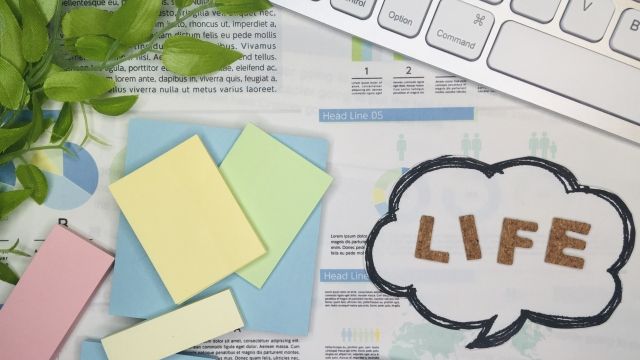
電化製品である以上、電源にも寿命はあります。
パソコンの使用方法や使用頻度によって大きく変わってきますが、概ね2~5年というのが一般的な電源の寿命となります。
電源に負荷をかけない使い方を心掛けることで、5年以上の使用も可能となります。
パソコンの電源の寿命が近いサイン

電源ユニットが劣化し寿命が近づいてくると、以下のような症状が出やすくなります。
電源ボタンを押しても起動・終了しない
電源の寿命が近づいてきた時に最も出やすい症状が、電源ボタンを押しても起動しない時がある、というものです。
何回か電源ボタンを押せば電源が入るということもあるかもしれませんが、一度の押下で反応しないというのは電源ユニット自体がかなり疲弊している証です。
また、電源ボタンを長押しして強制終了しようとしてもできない、という症状も電源ユニットに問題がある可能性が高いです。
これらは、電源ユニットのコンデンサが劣化したことによって起こりやすい現象です。
パソコンが起動しないことに関してはこちらの記事でも詳しく解説しています。
パソコンが立ち上がらない!起動しない原因と黒い画面になった時の対処法>>
ファンからの異音発生
電源ユニット内に熱がこもらないよう、必ず搭載されているパーツである小さな扇風機「ファン」。
電源を入れると同時にファンも回転を始めますが、通常ならば気になるほどの音は聞こえません。
熱がこもってくると「ブーン」という回転音が聞こえることもありますが、ここまでならば何も心配はありません。
しかし、ファンの羽に大量のほこりがこびりついたり、経年使用によってベアリングが劣化したりすることで、「カラカラカラ…」という異音が聞こえることがあります。
こういった異音が聞こえるということは、まともにファンが機能しておらず放熱できていないため、電源ユニットの劣化が急速に進んでしまいます。
ファンから異音が聞こえ始めたら、そろそろ寿命なのだなと覚悟した方がよいでしょう。
突然電源が落ちる
電源ユニットの不調で安定した電力供給が行われなくなってくると、突然パソコンの電源が落ちる、という現象が頻発するようになります。
ただ、突然電源が落ちるのは電源ユニット以外の要因も考えられます。
例えば、以下のようなものです。
- OSの不具合
- 一時的に高負荷な作業を行っていた
- 熱暴走
- SSDやHDDの劣化
- ウイルス感染
不意に電源が落ちてしまうという症状だけでなく、「電源が入らない時がある」・「ファンから変な音が聞こえる」といった症状と併せて考慮し、電源ユニットに問題があるのか、その他のパーツに問題があるのかを判断してください。
フリーズの頻発
パソコン自体の寿命が近い時も出やすい症状ですが、電源ユニットの不調もフリーズ発生の原因となります。
特にパソコン起動中のフリーズは、電源ユニットの寿命が近いことを示唆しています。
パソコンは起動時に最も電力を消費するため、その起動に耐えうる電力を供給できないほど劣化が進んでいる可能性が高くなります。
パソコンのフリーズに関してはこちらの記事でも詳しく解説しています。
パソコンが頻繁にフリーズする原因と対処法!強制終了の方法も解説>>
スタンバイ・スリープから復帰しない
起動時ほどではありませんが、スタンバイやスリープから復帰する際にもそれなりの電力が必要となります。
従って、電源ユニットの劣化が進んでしまうと復帰に時間がかかったり、最悪の場合は復帰できずに電源が落ちるといった現象が発生します。
USB接続した機器が動かない
外付けハードディスクなどをUSBケーブルで接続した時、接続した機器になんの反応もない場合は、電力不足により動くことができない、というパターンが考えられます。
つまり、電源ユニットが寿命に近づいていることで、正常な電力供給ができなくなっているかもしれない、ということです。
USBケーブルの異常も考えられるので、試しに違うケーブルを使ってみるとよいでしょう。
それでも電力がいかないようであれば、電源ユニットに問題がある可能性が高くなります。
故障原因が電源なのかを確認する方法

「突然電源が落ちる」「フリーズする」といった現象は、電源ユニットの不調に限らず、様々な要因で発生する不具合です。
故障原因が本当に電源ユニットにあるのかどうか、下記の方法で一つ一つ可能性を潰していき、原因を特定しましょう。
電源ケーブルがしっかり挿さっているかなどの基本的な確認
電源が入らないという時、「ただ電源ケーブルがうまくコンセントに挿さっていなかっただけ」というケースが多々あります。
特にパソコン初心者の方にはありがちなミスです。
まさかそんな単純なことが原因なわけがないだろうという思い込みが盲点となり、確認を怠りがちなのです。
まずは、コンセント側、パソコン側、双方にしっかり電源ケーブルが挿さっているかを確認してください。
その他、パソコン全体を目視して何らかの物理的な破損や異常がないかについても確認を行ってください。
不要なUSBケーブルを外す
電源ユニットの劣化によってパソコン内の電力が不安定になっている場合、外部機器への電力供給によって更なる電力不足を引き起こし、起動時のフリーズや突然電源が落ちるなどといった異変が発生しやすくなってしまいます。
電源の劣化が原因と思われる異変が続くようならば、一度USBなどで接続している不要な機器をすべて外してみてください。
外付けハードディスクやスマホの充電ケーブル、フラッシュメモリなどです。
こういったデバイスを外した結果、パソコンの動きが安定するようならば、電源の寿命が近い可能性が非常に高くなります。
電源ユニット周辺の温度調節
精密機械は熱に弱いものですが、電源ユニットの電力供給を管理しているコンデンサは、低温すぎても動かなくなってしまいます。
冬の寒冷地で室温が氷点下になってしまうような場合は、特に要注意です。
電源ユニット周辺が低温すぎてコンデンサが正常に動いていない可能性もあるので、寒すぎる時は暖房を使ってじっくりと部屋を暖めてみてください。
なお、一気に暖めようとして電源ユニット部分にドライヤーを使うという行為はNGです。
寒い状況でいきなり急激に暖めると、内部で結露が発生してしまい故障の原因となります。
暖房を使ってゆっくりと部屋全体を温めるようにしてください。
部屋を暖めることで電源が問題なく入り、その後も普通にパソコンを使用できれば、「寒すぎたことによる一時的な不良」ということが判明します。
電源の寿命を延ばすための方法

パソコンを動かすための根源である電源。
そんな電源の寿命を延ばすための方法を紹介します。
電源をつけっぱなしにしない
機械である以上電源ユニットも消耗品であり、使えば使うほど劣化していきます。
電源をつけっぱなしにしてしまうと、ファンは常に動いていますし、安定的な電力供給を行うコンデンサもダメージを蓄積していきます。
起動を待つのが面倒という理由で、寝る前にパソコンの電源を落とさない方もいらっしゃると思いますが、ちょっとした手間を惜しまず、寝る前は毎日電源を落とすようにして電源ユニットの負荷を減らすようにしてください。
電源ユニットの掃除
定期的な電源ユニットの掃除も、延命に繋がります。
掃除の目的は、ほこりの除去。
静電気を帯電しやすいほこりは精密機械にとって大敵ですし、ほこりが大量にまとわりつくことでファンの動作もおかしくなり、正常な放熱ができなくなります。
電源ユニットを開いて綺麗に掃除するのは大変ですが、せめてパソコン周辺にあるほこりを取り除くくらいの作業はこまめに行うべきでしょう。
可能ならば、電源ユニット内のほこり除去も数か月に一度程度は行ってください。
電源ユニット内の適切な温度管理
電源ユニットを始めとする精密機器は、熱に弱いという特徴がありますので、直射日光の当たる場所にパソコンを置かないようにしたり、高温多湿となるような環境でパソコンを使用しないようにすることが電源の延命に繋がります。
ただ、寒すぎるのもマイナスに働いてしまうので注意が必要です。
常に氷点下となるような場所で放置すると、コンデンサが正常に機能しなくなる可能性があります。
「熱すぎず寒すぎず」という環境を用意することが、電源ユニットをはじめパソコンの各パーツを長持ちさせるコツです。
バッテリーの劣化を防ぐ
特にノートパソコンに言えることですが、バッテリーを空の状態にしたり、満タンの状態にするのは避けましょう。
- 電力がない状態が長い
- 過充電
どちらも、電源と深い関係にあるバッテリーの劣化を招きます。
ノートパソコンのバッテリーの交換時期は?交換方法や寿命を伸ばす方法も紹介>>
放電する
パソコンを使用していると、知らず知らずのうちに静電気が内部に溜まっていきます。
静電気はパソコンの各パーツにダメージを与える要因になってしまうため、定期的に放電して静電気を除去すべきです。
放電方法は簡単で、電源ケーブルを抜くだけ。
ノートパソコンの場合は、バッテリーも外してください。
この状態で5分程度放置すれば、放電は完了します。
ケーブルを抜くのは、コンセント側でもパソコン側でも、どちらでも構いません。
手軽で効果がある方法なので、是非実践してみてください。
電源に負荷をかけすぎない
一度に大量の電力を消費すると、電源ユニットはダメージを受けます。
例えば、パソコンの起動。
パソコンを立ち上げる際には多くの電力を要するため、一日に何度もパソコンを起動するようなことは避けましょう。
日中に連続してパソコンを使用する予定があるのならば、その間はつけっぱなしにし、夜寝る前に電源を落とす方が電源ユニットへのダメージを軽減できます。
また、スペックに見合わない処理をパソコンに求めるのもよくありません。
HDDのみを搭載しているパソコンで、「動画編集」や「大量のメモリを必要とするオンラインゲーム」をやってしまうと、電源に大きな負荷がかかります。
動画編集やオンラインゲームは、本来SSDを搭載したパソコンで行なうもの。
HDDで処理するには厳しい作業なのです。
こういったスペックに合わない作業をパソコンに強要するのも、電源ユニットを始めとする各パーツへダメージを与える行為となります。
動画編集に必要なパソコンのスペックからおすすめの購入先を紹介>>
電源ユニットが故障した場合

電源ユニットが故障した場合は、「電源ユニットの交換」か「パソコンの買い替え」の二択となります。
電源ユニットを交換する
オーソドックスな方法としては、電源ユニットに異常を感じたら交換する、という方法です。
異常個所が本当に電源ユニットのみの場合は、これでパソコンは復活します。
なお、パソコンに詳しい方は自分で交換作業をやってしまっても問題ありませんが、自信の無い方は業者に依頼すべきです。
知識がないままなんとなく電源ユニットの交換作業をしてしまうと、パソコン内部に残っていた電流による感電や、作業ミスによるパーツ破損といったリスクがあります。
自分の知識や力量を考慮した上で、業者に依頼するかどうかを判断してください。
不要になった電源の交換方法はこちらで解説しています。
パソコンごと買い替える
電源ユニットの交換にはそれなりの費用もかかりますし、電源ユニットが故障したということは、他のパーツも寿命が近いという可能性があり、またすぐに電源以外のどこかが故障してしまうかもしれません。
購入してからそれほど日が経っていない状態で電源に異常が発生してしまった、というような初期不良のケースならば別ですが、数年ほど使用した結果電源が寿命を迎えてしまったのならば、いっそのこと買い替えてしまった方がよいでしょう。
数年も経っていれば、パソコンの性能は飛躍的に向上していますし、電源ユニットの耐久性も上がっていますので、買い替えた方がメリットが大きいです。
まとめ:「こまめな掃除」と「電源をつけっぱなしにしない」ことが特に重要
他のパーツ同様、電源も消耗品であり、使えば使うほど劣化していきます。
従って、電源をつけっぱなしにするというのは電源の寿命を削るために行なうような行為といっても過言ではないでしょう。
面倒であろうと、長時間使用しない時は都度パソコンの電源を落とすべきです。
特に、寝る前には必ず電源を落とすということを癖付けましょう。
また、パソコンにとって害となる静電気をまとう「ほこり」も大敵です。
パソコンの周辺のほこりはこまめに除去するようにし、数か月に一度は電源ユニット内のほこりも掃除するようにすれば、電源の寿命を延ばすことができます。


監修者/前田 知伸
富士通を経て、リブート㈱代表取締役。パソコンリサイクル業15年目。国内外のIT資格を保有。NHKなど出演実績有り。









